WordPress Medya Depolaması için Fiziksel Sunucu Klasörlerini Kullanın
Medya kitaplığı, sitenize hayat veren tüm medyayı içerdiğinden WordPress sitesinin en önemli parçalarından biridir ve dürüst olalım, bir site temelde tüm medyadan oluşur.
Medya kütüphanemizi olabildiğince düzenli olarak düzenlemeliyiz, bu nedenle WP Media Folder , bu da şimdi, örneğin pazarlama amacıyla kullanılabileceği için gerçekten yararlı bir araç olan fiziksel klasörler oluşturmanıza izin verecek iyi bir özellik sunuyoruz.
Diyelim ki bir ürünümüz var ve bu üründen gelen resimlerle reklamlar ve başka bir şey yapmak istiyoruz, şimdi sadece FTP üzerinden sunucu kurulumunuza gidebilir ve bu ürün için medya klasörünü arayabilirsiniz (bu yüzden medya kitaplığımızı olabildiğince organize etmeliyiz).
Bu öğreticide, bu yeni özelliği nasıl kullanacağınızı ve sitenizi nasıl daha profesyonel hale getireceğinizi göstererek, tüm medya dosyalarınızın WordPress kurulumunuzda ve ayrıca sunucunuzda düzenlenmesini sağlayacağız.
İçerik Tablosu
Medya için WordPress Gerçek Fiziksel Klasörleri Yönetin
WordPress Medya Kütüphaneniz için klasörler oluşturma
Şimdi iki durum var, birincisi daha önce oluşturulmuş medya klasörleriniz varsa, ikincisi klasörler oluşturmaya başlamak istiyorsanız ve henüz medya klasörleri oluşturmadıysanız, her iki durumda da seçeneği etkinleştirebilirsiniz ve WP Media Folder fiziksel klasörler oluşturmaya başlayacaktır.
Önce WP Media Folderkullanarak zaten medya klasörleri oluşturduğumuz bir kurulum göstereceğiz.
Ve sunucu böyle görünüyor.
Gördüğünüz gibi, WordPress'in temerrüde düştüğü normal yüklemeler/2020 yoludur, şimdi sihrin gerçekleştiğini görmek için ayarları değiştirelim.
Not: WP Media Folder unutmayın :
Her şeyden önce, bu işlemin sunucunuzu aşırı yükleyebileceğini unutmamalıyız, bu nedenle, bundan kaçınmak için WP Media Folder arka plan işlemini kontrol etme seçeneği vardır.
Ayarlar> WP Media Folder gidin .
Arka plan görev hızı adlı bir seçenek göreceksiniz , fiziksel klasörlere dönüştürme görevi sırasında sitemizde başka değişiklikler yapmak istiyorsak,% 50 veya% 25 olarak bırakmalıyız.
fiziksel klasör oluşturma işlemini görmek için şov durum menüsü çubuğu açabiliriz
Bu durumda, onu%50 olarak bırakacağız, şov durum menüsü çubuğu seçeneğini belirleyeceğiz ve fiziksel klasörlerin oluşturulmasına devam edeceğiz.
Başlamak için şu adrese gideceğiz: Ayarlar> WP Media Folder > Fiziksel Klasörler.
Dikkatli bir şekilde seçebilmeniz için her klasörün işlevinin ne olduğunu açıklayacağız:
Fiziksel klasörleri etkinleştir: Uyarı: WordPress özel taksonomisini kullanmak yerine, medyanız için fiziksel klasörler oluşturun. Eklentinin bazı özellikleri, ayarla uyumlu olmadıkları için devre dışı bırakılacaktır! (Yukarıda daha fazlasını okuyun).
İçeriği Değiştirmek İçin Ortam Tablolarını Algılama: Eklenti, eklerin (Medya) URL'lerinin değiştirilmesinin devam etmesi gereken tabloları ve sütunları otomatik olarak seçecektir. Değiştirmeleri kaybetmediğinizden emin olmak istiyorsanız bu daha iyi bir seçenektir. Ne yaptığınızı biliyorsanız ve işlemi optimize etmek için özel veri kümesini seçmek istiyorsanız bu seçeneği devre dışı bırakın.
Mevcut Medya Klasörlerini Dönüştür: Ek olarak Fiziksel Bir Klasör olarak klasör oluşturma, tüm geçerli klasör yapısı ve medya WordPress Fiziksel klasörler olarak dönüştürülecektir.
Yalnızca "WP_" Ön Eklenmiş Tablolar yerine Tam Veritabanında Arayın: İşlenirse, eklenti yalnızca WordPress tablolarındaki içeriği değil, aynı zamanda veritabanında bulacağı tüm tablolarda da değiştirilir. Ek bağlantılarınızı başka bir CMS veya özel komut dosyasında kullanmanız yararlı olabilir. Özellikle ihtiyacınız yoksa, bu seçeneği kontrolsüz bırakın.
Veritabanındaki göreli yolları değiştirin: Varsayılan olarak WordPress, mutlak URL'ler kullanır, ancak bazı eklentiler göreli yollar kullanabilir. Kontrol edilirse, eklenti, yalnızca mutlak URL'ler yerine veritabanındaki göreceli bir yolu değiştirmeye çalışacaktır. Veritabanındaki değiştirmeler, WordPress ayarlarında varsayılan yıl/ay yükleme seçeneğini kullanmadığınızda bu seçenek kullanılırsa, belirli durumlarda (aynı adlı dosyalar) başarısız olabilir.
Mod Hata Ayıklama Etkinleştirildi: Etkinleştirildiğinde, eklenti tarafından yapılan tüm eylemler eklenti klasöründeki bir günlük dosyasında saklanır.
Temel olarak, göreceli yollar kullanan bir eklentisi olmayan bir test sitesi kullandığımız ve ek bağlantılar kullanmadığımız için özel komut dosyaları kullanmadığımızda, ancak mevcut medya klasörlerimizi fiziksel klasörlere taşımak istiyoruz: Kurulumu şöyle bırakacağız:
değişiklikleri kaydet'i tıklayın ve büyüyü bekleyin.
gelişmiş ayarlarda ayarladığımız için , dönüşüm için üst çubuktaki ilerlemeyi görebilmeliyiz.
Gördüğünüz gibi, istediğimizde kuyruğu iptal etme ve duraklatma seçeneğimiz de var.
Süreç temel olarak sihirdir, çünkü hiçbir şeyi hareket ettirmeniz gerekmeyecek, arka planda otomatik olarak yapılacaktır, böylece örneğin gece boyunca çalışır durumda bırakabilirsiniz.
Bu WordPress Media Klasör Organizatörü fiziksel yapalım
Gördüğünüz gibi, bu gerçekten kullanışlı bir araçtır, bu nedenle sunucunuzu ve medya kitaplığınızı aynı anda düzenleyeceksiniz ve klasörleri sunucunuzdan PC'nize kopyalayabilecek/yapıştırabileceksiniz ve ayrıca düzenlenecek :)
WP Media Folder sitenizi mümkün olduğunca organize ve profesyonel hale getirmenizi sunduğu tüm özelliklerden sadece biridir sadece 2 tıklamayla harika galeriler oluşturun , yani ne bekliyorsunuz? Buraya gidin ve bugün üyeliğinize başlayın.
Bloga abone olduğunuzda, sitede yeni güncellemeler olduğunda size e-posta göndereceğiz, böylece bunları kaçırmazsınız.







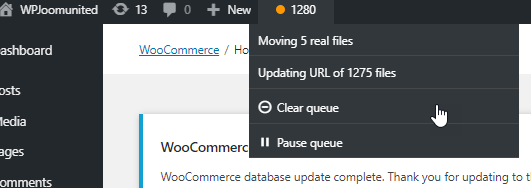



Yorumlar